Hỗ trợ tư vấn
Tư vấn - Giải đáp - Hỗ trợ đặt tài liệu
Mua gói Pro để tải file trên Download.vn và trải nghiệm website không quảng cáo
Tìm hiểu thêm »Trong quá trình sử dụng điện thoại Android, kể cả điện thoại hỗ trợ một hay hai sim, bạn có thể đã từng gặp phải lỗi điện thoại không nhận sim, biểu tượng sim bị đánh dấu x màu đỏ, báo lỗi No Sim Card, Sim Error... Ở bài viết này Download.vn sẽ giúp bạn nhận biết nguyên nhân và cách khắc phục lỗi không nhận thẻ sim trên điện thoại Android.
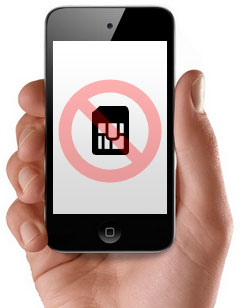
Hiện tượng xảy ra khi điện thoại không nhận Sim là khi lắp sim vào điện thoại, bạn có thể nhận được thông báo như:
Trong quá trình sử dụng lâu dài, lõi đồng sim điện thoại thường bị bẩn. Đây cũng chính là một trong những nguyên nhân khiến máy không nhận sim nhiều nhất. Do đó, bạn nên rút sim ra khỏi điện thoại, vệ sinh bụi bằng tăm bông thật sạch, rồi lắp lại.
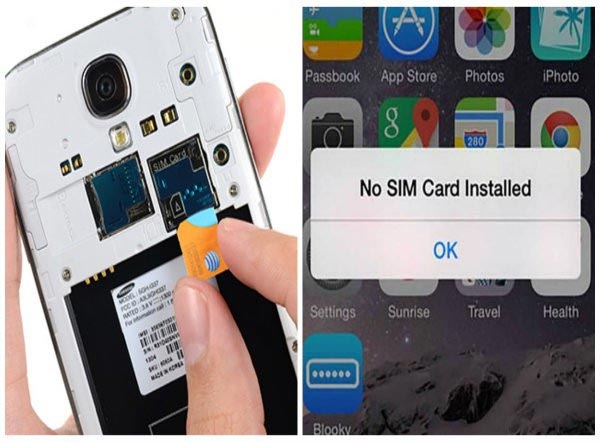
Đôi khi người dùng không để ý điện thoại đang ở chế độ máy bay, khiến điện thoại không thể hoạt động bình thường được. Vì vậy, hãy kiểm tra nếu đang ở chế độ máy bay thì tắt đi và lắp lại sim.
Trong một số trường hợp bạn đi vào những nơi nhà mạng không phủ sóng, những tòa nhà kín, điện thoại không hiển thị cột sóng nhiều người tưởng điện thoại không nhận sim, vội vàng tháo ra. Trường hợp tháo ra, lắp lại vẫn bị thì rất có thể là do mạng ké, chỉ cần đi ra những nơi thoáng để bắt sóng tốt hơn.
Bạn kiểm tra khe gắn sim xem có bị gãy không, lỗi này thường xảy ra ở những dòng máy có khe sim rời. Nếu có dấu hiệu bị gãy, nứt thì ra các trung tâm uy tín để thay khe gắn sim.
Có thể là do lỗi của nhà mạng và thiết bị Android bắt sóng kém. Bạn có thử khởi động lại thiết bị.
Kiểm tra vị trí của Sim theo yêu cầu được chú thích trên khe cắm thẻ sim trên điện thoại (vị trí: đầu trên/dưới, trái/phải).
Nếu sim không hoạt động có nghĩa là Sim đã bị hỏng. Còn nếu nó vẫn còn hoạt động thì tức là do chiếc điện thoại của bạn. Lúc này bạn có thể kiểm tra điện thoại của mình có đang ở chế độ máy bay hay không (chế độ này cho phép bạn vô hiệu sóng nhà mạng nhưng vẫn có thể sử dụng Wifi được). Bạn cần kéo thanh trạng thái và kiểm tra chế độ máy bay. Chạm để tắt nếu nó đang hoạt động.
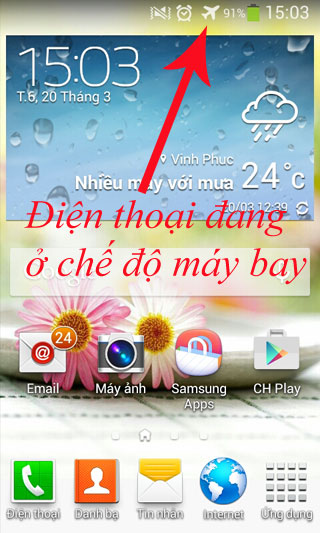
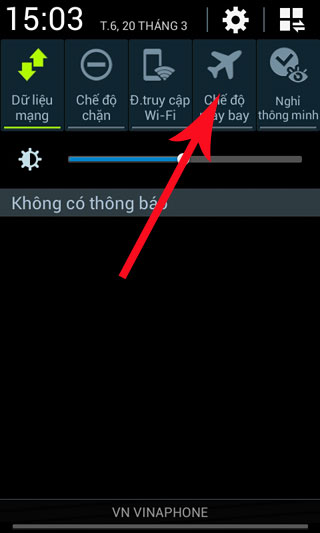
Kiểm tra xem điện thoại có đang ở chế độ máy bay hay không.
Nếu sim không lỗi, không hết hạn, lắp vào điện thoại khác vẫn được thì điện thoại của bạn có thể bị lỗi phần cứng. Lỗi này chỉ có thể mang máy đi sửa hoặc bảo hành nếu vẫn trong thời hạn được bảo hành.
Trên đây là một số nguyên nhân và cách khắc phục lỗi không nhận sim trên điện thoại Android nói riêng và trên các dòng máy khác. Hy vọng bài viết có ích và giúp bạn nhanh chóng xử lý lỗi sim. Tuy nhiên, đối với các lỗi thuộc về phần cứng điện thoại và các lỗi phức tạp thì bạn cần mang máy hoặc sim ra các trung tâm sửa chữa và bảo hành để giải quyết vấn đề này nhé!
Theo Nghị định 147/2024/ND-CP, bạn cần xác thực tài khoản trước khi sử dụng tính năng này. Chúng tôi sẽ gửi mã xác thực qua SMS hoặc Zalo tới số điện thoại mà bạn nhập dưới đây: